Stampa dal computer
Codice domanda frequente: 8201285000
Data di rilascio: 14 maggio 2013
Soluzione
Windows
In questa sezione viene descritta la procedura di stampa di un documento in formato A4 su carta comune.REFERENCE
- Le operazioni possono variare a seconda dell'applicazione software in uso. Per ulteriori informazioni sul funzionamento, consultare il manuale di istruzioni dell'applicazione.
- Le schermate utilizzate in questa sezione si riferiscono alla stampa in ambienti con sistema operativo Windows 7 Home Premium (di seguito denominato "Windows 7").
1. Preparare la stampante per la stampa.
(1) Verificare che la stampante sia accesa.
(2) Caricare la carta.
Vedere [ Caricamento della carta ]
Caricare carta comune A4 nel vassoio posteriore.
REFERENCE
- Nel vassoio di alimentazione manuale non è possibile caricare carta comune. Per caricare carta nel vassoio di alimentazione manuale, vedere [ Caricamento della carta nel vassoio di alimentazione manuale ].
(3) Aprire delicatamente il vassoio di uscita della carta ed estendere la relativa l'estensione.
2. Creare (o aprire) un documento da stampare dall'applicazione software adeguata.
3. Aprire la finestra delle impostazioni del driver della stampante.
(1) Selezionare Stampa (Print) nel menu File o sulla barra dei comandi dell'applicazione software.
Viene visualizzata la finestra di dialogo Stampa (Print).
(2) Verificare che il nome della stampante in uso sia selezionato.
REFERENCE
- Se è selezionato un altro nome di stampante, fare clic e selezionare il nome corretto.
(3) Fare clic su Preferenze (Preferences) (o Proprietà (Properties)).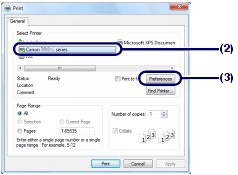
4. Specificare le impostazioni di stampa richieste.
(1) Selezionare Documento aziendale (Business Document) in Impostazioni comuni (Commonly Used Settings).
REFERENCE
- Quando l'oggetto della stampa, ad esempio Documento aziendale (Business Document) o Stampa foto (Photo Printing), viene selezionato in Impostazioni comuni (Commonly Used Settings), le voci in Funzioni aggiuntive (Additional Features) vengono selezionate automaticamente. Vengono visualizzate anche le impostazioni adatte all'oggetto della stampa, ad esempio il tipo di supporto o la qualità di stampa.
(2) Verificare le impostazioni visualizzate.
Accertarsi che siano selezionati Carta comune (Plain Paper) in Tipo di supporto (Media Type), Standard in Qualità di stampa (Print Quality), A4 in Formato carta della stampante (Printer Paper Size) e Vassoio posteriore (Rear Tray) in Alimentazione carta (Paper Source).
REFERENCE
- Quando si specificano due o più copie in Copie (Copies), le pagine stampate verranno fascicolate.
- Le impostazioni possono essere modificate. Tuttavia, dopo avere modificato Formato carta della stampante (Printer Paper Size), verificare che l'impostazione per Formato pagina (Page Size) sulla scheda Imposta pagina (Page Setup) corrisponda all'impostazione configurata nell'applicazione software.
- Per alimentare la carta dal vassoio di alimentazione manuale, selezionare Alimentatore manuale (Manual Feed) in Alimentazione carta (Paper Source).
- Se si seleziona il tipo di supporto errato, la stampante potrebbe non eseguire la stampa con la qualità adeguata.
(3) Fare clic su OK.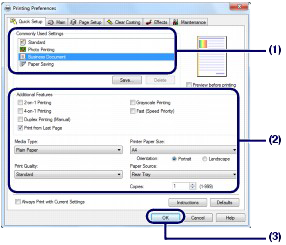
REFERENCE
- Per ulteriori informazioni sulle funzioni del driver della stampante, fare clic su ? (Help) o Istruzioni (Instructions) per visualizzare la Guida in linea o il manuale a video: Guida Avanzata. Il pulsante Istruzioni (Instructions) viene visualizzato nelle schede Impostazione rapida (Quick Setup), Principale (Main) e Manutenzione (Maintenance) se nel computer è stato installato il manuale a video.
- È possibile denominare l'impostazione modificata e aggiungerla alle Impostazioni comuni (Commonly Used Settings).
- Se è stata selezionata la casella di controllo Stampa sempre con impostazioni correnti (Always Print with Current Settings), le impostazioni correnti verranno applicate a partire dal lavoro successivo. Alcune applicazioni software potrebbero non disporre di questa funzione.
- Per visualizzare l'anteprima e verificare l'aspetto del documento stampato, selezionare la casella di controllo Anteprima prima della stampa (Preview before printing). Alcune applicazioni software sono sprovviste della funzione di anteprima.
- È possibile specificare le impostazioni di stampa dettagliate con la scheda Principale (Main) o Imposta pagina (Page Setup).
5. Avviare la stampa.
Fare clic su Stampa (Print) o su OK per avviare il processo di stampa.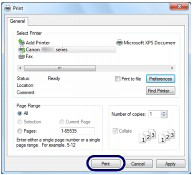
REFERENCE
- Se si seleziona Alimentatore manuale (Manual Feed) in Alimentazione carta (Paper Source), verrà visualizzato il messaggio relativo alla stampa con alimentazione manuale e la spia di Allarme (Alarm) lampeggerà in arancione. Assicurarsi di avere caricato un foglio di carta nel vassoio di alimentazione manuale, quindi fare clic su Avvia stampa (Start Printing) o premere il pulsante RIPRENDI/ANNULLA (RESUME/CANCEL) della stampante per iniziare la stampa.
- Per annullare un lavoro di stampa in corso, premere il pulsante RIPRENDI/ANNULLA (RESUME/CANCEL) sulla stampante oppure fare clic su Annulla stampa (Cancel Printing) nel monitor di stato della stampante. Per visualizzare il monitor di stato della stampante, fare clic sull'icona della stampante sulla barra delle applicazioni. Nel sistema operativo Windows Vista (di seguito denominato "Windows Vista") o Windows XP, fare clic su Canon XXX (dove "XXX" è il nome della stampante) nella barra delle applicazioni.
- Se le linee rette stampate sono disallineate o i risultati della stampa non sono soddisfacenti per altri motivi, è necessario regolare la posizione della testina di stampa. Vedere [ Allineamento della testina di stampa ].
Macintosh
- Per Mac OS X v.10.6.x o Mac OS X v.10.5.xREFERENCE
- Le schermate utilizzate in questa sezione si riferiscono alla stampa in ambienti Mac OS X v.10.6.x.
1. Preparare la stampante per la stampa.
(1) Verificare che la stampante sia accesa.
(2) Caricare la carta.
Vedere [ Caricamento della carta ]
Caricare carta comune A4 nel vassoio posteriore.
REFERENCE
- Nel vassoio di alimentazione manuale non è possibile caricare carta comune. Per caricare carta nel vassoio di alimentazione manuale, vedere [ Caricamento della carta nel vassoio di alimentazione manuale ].
(3) Aprire delicatamente il vassoio di uscita della carta ed estendere la relativa l'estensione.
2. Creare (o aprire) un documento da stampare dall'applicazione software adeguata.
3. Aprire la finestra di dialogo Stampa (Print).
Selezionare Stampa... (Print...) nel menu File dell'applicazione software.
Viene visualizzata la finestra di dialogo Stampa (Print).
REFERENCE
- Se viene visualizzata la seguente finestra di dialogo, fare clic su
 (Freccia Giù).
(Freccia Giù).
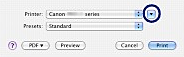
4. Specificare le impostazioni di stampa richieste.
(1) Verificare che in Stampante (Printer) sia selezionato il nome della stampante utilizzata.
(2) Selezionare il formato pagina della carta caricata in Dimensioni (Paper Size).
Selezionare A4.
(3) Selezionare Qualità/Tipo di carta (Quality & Media) nel menu di scelta rapida.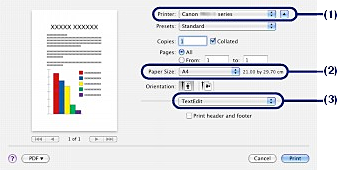
(4) Selezionare il tipo di supporto della carta caricata in Tipo di supporto (Media Type).
Selezionare Carta comune (Plain Paper).
REFERENCE
- Se si seleziona il tipo di supporto errato, la stampante potrebbe non eseguire la stampa con la qualità adeguata.
(5) Selezionare l'alimentazione carta in Alimentazione carta (Paper Source).
Selezionare Vassoio posteriore (Rear Tray).
REFERENCE
- Per alimentare la carta dal vassoio di alimentazione manuale, selezionare Alimentatore manuale (Manual Feed) in Alimentazione carta (Paper Source).
(6) Selezionare la qualità di stampa in Qualità di stampa (Print Quality).
Selezionare Standard.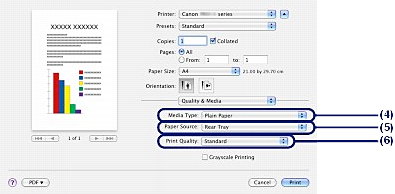
REFERENCE
- Per informazioni dettagliate sulle funzioni del driver della stampante, fare clic su
 (Punto interrogativo) nella schermata Qualità/Tipo di carta (Quality & Media), Opzioni colore (Color Options), Patinatura trasparente (Clear Coating), Stampa senza bordo (Borderless Printing) o Margine (Margin).
(Punto interrogativo) nella schermata Qualità/Tipo di carta (Quality & Media), Opzioni colore (Color Options), Patinatura trasparente (Clear Coating), Stampa senza bordo (Borderless Printing) o Margine (Margin). - A sinistra della finestra di dialogo viene visualizzata un'anteprima che consente di verificare il risultato di stampa. Alcune applicazioni software sono sprovviste della funzione di anteprima.
5. Avviare la stampa.
Fare clic su Stampa (Print) per avviare la stampa.
REFERENCE
- Se si seleziona Alimentatore manuale (Manual Feed) in Alimentazione carta (Paper Source), il messaggio relativo alla stampa con alimentazione manuale verrà visualizzato nella finestra di dialogo dello stato del lavoro di stampa e la spia di Allarme (Alarm) lampeggerà in arancione. Assicurarsi di avere caricato un foglio di carta nel vassoio di alimentazione manuale, quindi premere il pulsante RIPRENDI/ANNULLA (RESUME/CANCEL).
- Fare clic sull'icona della stampante nel Dock per visualizzare l'elenco dei lavori di stampa in corso.
- Per annullare un lavoro di stampa in corso, selezionare il lavoro desiderato dall'elenco Nome (Name) e fare clic su Elimina (Delete). Per interrompere temporaneamente un lavoro in corso, fare clic Sospendi (Hold). Per interrompere temporaneamente tutti i lavori dell'elenco, fare clic su Interrompi stampa (Pause Printer).
- Se le linee rette stampate sono disallineate o i risultati della stampa non sono soddisfacenti per altri motivi, è necessario regolare la posizione della testina di stampa. Vedere [ Allineamento della testina di stampa ].
- Per Mac OS X v.10.4.11
1. Preparare la stampante per la stampa.
(1) Verificare che la stampante sia accesa.
(2) Caricare la carta.
Vedere [ Caricamento della carta ]
Caricare carta comune A4 nel vassoio posteriore.
REFERENCE
- Nel vassoio di alimentazione manuale non è possibile caricare carta comune. Per caricare carta nel vassoio di alimentazione manuale, vedere [ Caricamento della carta nel vassoio di alimentazione manuale ].
(3) Aprire delicatamente il vassoio di uscita della carta ed estendere la relativa l'estensione.
2. Creare (o aprire) un documento da stampare dall'applicazione software adeguata.
3. Specificare il formato pagina.
(1) Selezionare Imposta pagina... (Page Setup...) nel menu File dell'applicazione software.
Viene visualizzata la finestra di dialogo Imposta pagina (Page Setup).
(2) Verificare che in Formato per (Format for) sia selezionato il nome della stampante utilizzata.
(3) Selezionare il formato pagina della carta caricata in Dimensioni (Paper Size).
Selezionare A4.
(4) Fare clic su OK.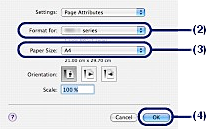
4. Specificare le impostazioni di stampa richieste.
(1) Selezionare Stampa... (Print...) nel menu File dell'applicazione software.
Viene visualizzata la finestra di dialogo Stampa (Print).
(2) Verificare che in Stampante (Printer) sia selezionato il nome della stampante utilizzata.
(3) Selezionare Qualità/Tipo di carta (Quality & Media) nel menu di scelta rapida.
(4) Selezionare il tipo di supporto della carta caricata in Tipo di supporto (Media Type).
Selezionare Carta comune (Plain Paper).
REFERENCE
- Se si seleziona il tipo di supporto errato, la stampante potrebbe non eseguire la stampa con la qualità adeguata.
(5) Selezionare l'alimentazione carta in Alimentazione carta (Paper Source).
Selezionare Vassoio posteriore (Rear Tray).
REFERENCE
- Per alimentare la carta dal vassoio di alimentazione manuale, selezionare Alimentatore manuale (Manual Feed) in Alimentazione carta (Paper Source).
(6) Selezionare la qualità di stampa in Qualità di stampa (Print Quality).
Selezionare Standard.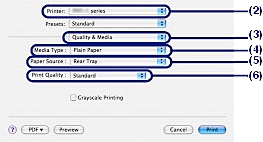
REFERENCE
- Per informazioni dettagliate sulle funzioni del driver della stampante, fare clic su
 (Punto interrogativo) nella schermata Qualità/Tipo di carta (Quality & Media), Opzioni colore (Color Options), Patinatura trasparente (Clear Coating), Effetti speciali (Special Effects), Stampa senza bordo (Borderless Printing) o Margine (Margin).
(Punto interrogativo) nella schermata Qualità/Tipo di carta (Quality & Media), Opzioni colore (Color Options), Patinatura trasparente (Clear Coating), Effetti speciali (Special Effects), Stampa senza bordo (Borderless Printing) o Margine (Margin). - Fare clic su Anteprima (Preview) per visualizzare l'anteprima e verificare il risultato della stampa. Alcune applicazioni software sono sprovviste della funzione di anteprima.
5. Avviare la stampa.
Fare clic su Stampa (Print) per avviare la stampa.
REFERENCE
- Se si seleziona Alimentatore manuale (Manual Feed) in Alimentazione carta (Paper Source), il messaggio relativo alla stampa con alimentazione manuale verrà visualizzato nella finestra di dialogo dello stato del lavoro di stampa e la spia di Allarme (Alarm) lampeggerà in arancione. Assicurarsi di avere caricato un foglio di carta nel vassoio di alimentazione manuale, quindi premere il pulsante RIPRENDI/ANNULLA (RESUME/CANCEL).
- Fare clic sull'icona della stampante nel Dock per visualizzare l'elenco dei lavori di stampa in corso.
- Per annullare un lavoro di stampa in corso, selezionare il lavoro desiderato dall'elenco Nome (Name) e fare clic su Elimina (Delete). Per interrompere temporaneamente un lavoro in corso, fare clic Sospendi (Hold). Per interrompere temporaneamente tutti i lavori in elenco, fare clic su Interrompi stampe (Stop Jobs).
- Se le linee rette stampate sono disallineate o i risultati della stampa non sono soddisfacenti per altri motivi, è necessario regolare la posizione della testina di stampa. Vedere [ Allineamento della testina di stampa ].
Modelli interessati
- PIXMA PRO-1